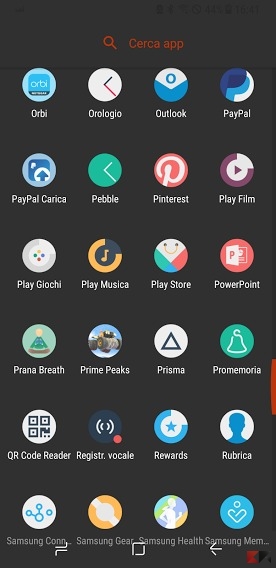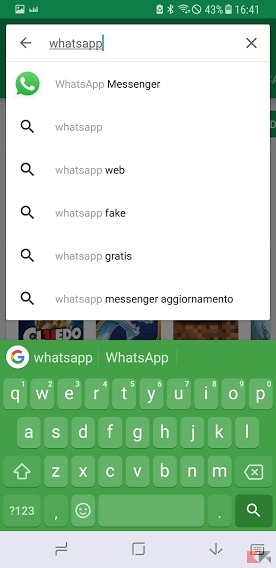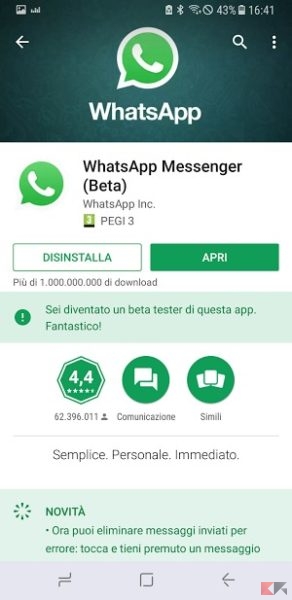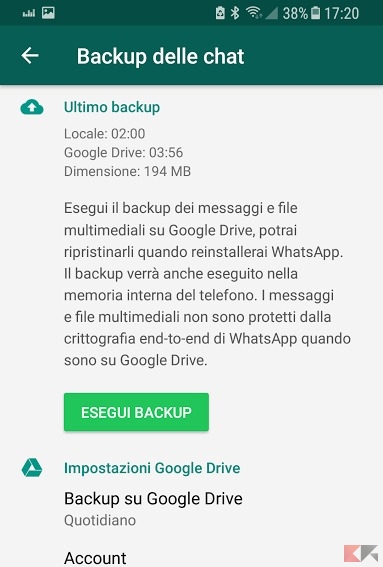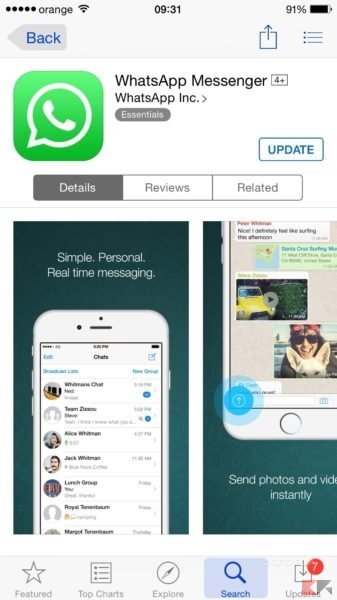WhatsApp è senza dubbio il servizio di messaggistica istantanea più utilizzato al mondo. Sappiamo che non è esente da problemi (vedi il recente blackout di fine anno) ma milioni di utenti vi si affidano ogni giorno.
Se però siete finiti in questo articolo è probabile che ancora non lo abbiate mai utilizzato o avete dei problemi che devono essere risolti. Per scoprire come installare WhatsApp e molti altri dettagli davvero interessanti, non dovete far altro che rimanere con noi qualche minuto.
In questa guida ci concentreremo quindi su come scaricare WhatsApp su Android, iOS e Windows, oltre a fornirvi dei preziosi consigli su come utilizzarlo al meglio. Siete pronti a partire alla scoperta di ciò che per molti sembra ovvio ma in realtà non lo è affatto?
Come installare WhatsApp: indice dei contenuti
Visto che questa guida su come installare WhatsApp è fondamentalmente cross-platform, abbiamo deciso d’inserire un piccolo indice. Questo significa che qualunque sia il vostro sistema operativo, o la vostra esigenza, potrete rapidamente saltare da paragrafo a paragrafo in modo facile e veloce.
- Come installare WhatsApp su Android
- Come installare WhatsApp manualmente su Android
- Come ripristinare backup WhatsApp su Android
- Come installare WhatsApp su iPhone
- Come ripristinare backup WhatsApp su iPhone
- Come installare WhatsApp su Windows Phone
- Come installare WhatsApp su Blackberry
- Come installare WhatsApp su PC
- Come installare WhatsApp su tablet
- Trucchi e consigli per WhatsApp
Come installare WhatsApp su Android
Android è il sistema operativo mobile più diffuso al mondo. Non certo esente da difetti, risulta comunque essere il primo bacino di utenti per WhatsApp. Se quindi volete installare WhatsApp su Android, sappiate che non esiste un metodo solo. In base alle vostre esigenze vi guideremo verso la strada più adatta.
Installare WhatsApp da Play Store
Google ha raccolto tutte le applicazioni disponibili per i dispositivi che montano Android nel Play Store. Si tratta di un database con milioni di titoli che risulta essere il primo posto dove cercare il servizio di messaggistica.
- Per prima cosa sbloccate il vostro smartphone e recatevi nell’app drawer. Cercate qui l’icona del Play Store e cliccateci sopra.
- Nella barra di ricerca in alto digitate “WhatsApp” per visualizzare i risultati. Di solito si tratta del primo risultato. Prestate molta attenzione allo sviluppatore, che deve necessariamente essere WhatsApp Inc. Molto spesso è facile incappare in applicazioni simili che sono in realtà virus.
- Adesso non vi resta che premere il pulsante “installa” e attendere qualche secondo il termine del download.
Se invece preferite passare attraverso il sito Web del Play Store, la procedura è comunque semplice.
- Collegatevi alla pagina dedicata e inserite “WhatsApp” nella barra di ricerca posta in alto.
- Una volta individuata l’applicazione dovrete fare click sul pulsante installa, scegliere su quale dei vostri dispositivi scaricare WhatsApp e procedere.
Nel giro di pochi minuti potrete installare WhatsApp e iniziare ad utilizzarlo sul vostro dispositivo Android.
Come installare WhatsApp manualmente su Android
Se per qualsiasi motivo desiderate scaricare una determinata versione di WhatsApp sul vostro smartphone, questo è possibile grazie ad alcuni siti che forniscono direttamente il file .apk.
Prima di procedere al tutorial però, assicuratevi di aver abilitato le origini sconosciute all’interno delle impostazioni del vostro dispositivo.
- Per prima cosa recatevi su Apkmirror, il sito più fornito in termini di .apk e andate a questo indirizzo. Troverete tutte le versioni di WhatsApp che sono state rilasciate negli ultimi mesi.
- Prima di scegliere la versione giusta per il vostro dispositivo, vi consigliamo di controllare la compatibilità attraverso un’applicazione dedicata, noi di solito utilizziamo My Device, ma ne potete trovare molte altre all’interno dello store.
- Terminato il download di WhatsApp, aprite il menù a tendina e fate clic sul file scaricato. Verrà aperta la procedura d’installazione, durante la quale non dovrete fare altro che confermare per proseguire.
Come ripristinare backup WhatsApp su Android
Se già precedentemente utilizzavate WhatsApp sul vostro dispositivo, siamo sicuri che vorrete ripristinare il precedente backup contenete messaggi, immagini e video. Se non usavate l’applicazione o non volete fare questo passo invece, potete andare direttamente al paragrafo successivo.
WhatsApp, oltre a eseguire una “registrazione” di tutti i dati sul vostro smartphone, la invia anche al vostro account Google Drive. Quest’opzione dovrebbe essere attiva di default, ma potete controllare andando in Impostazioni/Chat/Backup delle chat. Qui troverete tutti i dettagli in merito.
Se avete eseguito almeno un backup, nel cloud o nel dispositivo, al primo avvio WhatsApp riconoscerà automaticamente il vostro account. Dovrete solo confermare l’operazione e tutto andrà avanti senza necessità del vostro intervento.
Come installare WhatsApp su iPhone
Nel caso in cui vogliate installare WhatsApp su iPhone, la procedura è leggermente diversa rispetto alla controparte Android. Per prima cosa lo store da utilizzare sarà App Store e non potremo certo sfruttare ciò che abbiamo detto negli scorsi paragrafi.
Anche in questo caso però abbiamo due possibilità: installare WhatsApp direttamente da iPhone o passare attraverso iTunes. Il primo metodo di cui ci occuperemo è senza dubbio il più semplice. Vediamo un po’ come procedere.
- Sbloccate il vostro dispositivo iOS e aprite App Store. Di solito si trova nella prima schermata che avrete di fronte, o al massimo nella seconda.
- Adesso, attraverso la lente di ricerca, digitate “WhatsApp” per trovare l’applicazione che stiamo cercando. Anche in questo caso dovrebbe essere il primo risultato. In alternativa la potete trovare nella categoria essenziali.
- Fate tap sul pulsante installa per procedere al download e all’installazione di WhatsApp sul vostro iPhone.
Come installare WhatsApp da iTunes
Nel caso in cui vogliate installare WhatsApp su iPhone da PC o Mac, potete utilizzare iTunes. Noi ve lo sconsigliamo, in quanto si tratta di un’operazione più macchinosa rispetto alla precedente. Nel caso in cui vogliate comunque procedere vi lasciamo gli step giusti per arrivare fino in fondo.
- Per prima cosa, se non è già presente sul vostro computer, dovete procedere al download di iTunes. Lo potete trovare a questo link sia in versione Windows che Mac.
- Aprite iTunes e navigate nel menù a tendina posto a sinistra. Qui scegliete la categoria App per accedere ad App Store.
- Nella schermata successiva, dopo aver selezionato l’icona App Store, utilizzate la barra di ricerca per digitare “WhatsApp” e premete invio.
- Individuato il risultato giusto, selezionate ottieni per scaricare WhatsApp su PC o Mac. Per installarlo su iPhone vi basterà connetterlo al PC tramite il cavo Lightning in dotazione.
Come ripristinare backup WhatsApp su iPhone
Esattamente come per Android, anche su iPhone potrete effettuare un backup di tutti i vostri dati WhatsApp. Cosa cambia allora rispetto al robottino verde? In questo caso, oltre all’eventuale backup su dispositivo, una copia dei vostri dati verrà salvata anche su iCloud.
A meno che non ci siano particolari problemi, tutti i vostri messaggi e media verranno ripristinati durante il primo avvio di WhatsApp. Se invece volete andare più a fondo nell’argomento, vi consigliamo la lettura di questo articolo.
Come installare WhatsApp su Windows Phone
Nonostante il sistema operativo di Microsoft dedicato agli smartphone sia ormai al capolinea, ci sono in circolazione ancora tantissimi dispositivi di questo tipo.
Installare WhatsApp su Windows Phone è quindi ancora possibile e in questo paragrafo vi mostreremo come fare. Per farlo utilizzeremo semplicemente il vostro smartphone con Windows e non avrete bisogno di nessuno stratagemma.
- Aprite Windows App Store sul vostro smartphone e premete sulla lente d’ingrandimento per effettuare una ricerca.
- Adesso digitate “WhatsApp” e attendete che vi vengano restituiti i risultati.
- Selezionate l’icona di WhatsApp e successivamente fate tap su installa.
- Una volta che la barra di avanzamento sarà giunta al termine sarete in grado di poter avviare l’app e fare la prima configurazione.
Non dimenticate che il supporto a Windows Phone da parte di WhatsApp è stato interrotto alla versione 7.1. Se possedete quindi uno smartphone con una versione inferiore a questa del sistema operativo Microsoft, non potrete più utilizzare l’app di messaggistica.
Come installare WhatsApp su BlackBerry
Mentre i nuovi smartphone, come BlackBerry KEYone, utilizzano il sistema operativo Android, utilizzare WhatsApp sui modelli più datati potrebbe essere impossibile. Questo comprende il sistema operativo proprietario BlackBerry e BlackBerry 10.
Stesso discorso vale per gli smartphone Nokia con sistema operativo S40 e S60. Anche in questo caso purtroppo, il supporto da parte di WhatsApp è scaduto il 30 Giugno 2017.
Come installare WhatsApp su PC
Installare WhatsApp su PC è ormai possibile da un po’ di tempo. Quella che andremo a fare però non sarà una vera e proprio installazione e ora vi spieghiamo perché. La versione per PC è “solo” un’estensione della parte mobile. Questo significa che per poterla utilizzare avrete comunque bisogno di uno smartphone Android, iOS o Windows.
La prima cosa che dovrete fare sarà comunque scaricare la versione WhatsApp per PC. La potete trovare a questo link ed è disponibile sia per Windows che per Mac.
Al primo avvio di WhatsApp per PC, per procedere alla configurazione. Vi verrà chiesto di scansionare un codice QR. Si tratta della normale procedura che ci consentirà di accoppiare lo smartphone con il computer. Potete farlo molto semplicemente in questo modo.
- Android: aprite il menù con i tre puntini e selezionate WhatsApp Web;
- iPhone: aprite le impostazioni e scegliete la voce WhatsApp Web;
- Windows Phone: aprite il menù e fate tap su WhatsApp Web.
Se invece non volete installare nessuna applicazione ma continuare a utilizzare WhatsApp dal vostro PC, vi consigliamo di seguire questa guida per WhatsApp Web.
Come installare WhatsApp su Tablet
Se in casa Apple, utilizzare WhatsApp su iPad è davvero complicato (noi vi consigliamo di utilizzare WhatsApp Web), sul fronte Android la soluzione è decisamente più semplice.
Installare WhatsApp su un tablet con SIM infatti, non richiede particolari competenze. Nella maggior parte dei casi il prodotto è già predisposto e vi basterà scaricare l’applicazione. Su un tablet senza SIM invece il discorso si fa più complicato. Per cercare di avere il giusto punto di vista sulla situazione potete leggere la nostra guida.
Trucchi e consigli per WhatsApp
Se siete ormai esperti nell’uso di WhatsApp e sta quasi diventando noioso, forse sarete contenti di sapere che esistono un po’ di trucchi per ravvivare l’ambiente. Alcuni di essi riguardano la possibilità di cambiare il tipo di carattere, mentre altri sono dei semplici focus su funzionalità poco conosciute. Bando alle ciance, divertitevi con i nostri articoli sui trucchi WhatsApp!
- Inviare lo stesso messaggio a tutti su WhatsApp
- 8 modi alternativi per scrivere su WhatsApp
- Elimina per me e per tutti di WhatsApp: le differenze
- WhatsApp: condividere posizione in tempo reale
- WhatsApp Dual SIM: come usare due account
- Come programmare invio messaggi WhatsApp
- Come scrivere corsivo, grassetto e barrato su WhatsApp
- Recuperare chat WhatsApp cancellate
- WhatsApp: cosa vede un contatto bloccato
Conclusioni
Ora che abbiamo fatto il punto della situazione su come installare WhatsApp in tutti, ma proprio tutti i modi possibili, non dovete far altro che scegliere il metodo più adatto a voi e procedere.
Ricordate sempre che, dopo l’acquisizione da parte di Facebook, WhatsApp è diventato completamente gratuito. Qualsiasi messaggio che vi richieda dei soldi per continuare a utilizzare il servizio è una truffa.